Как переводить размеры файлов
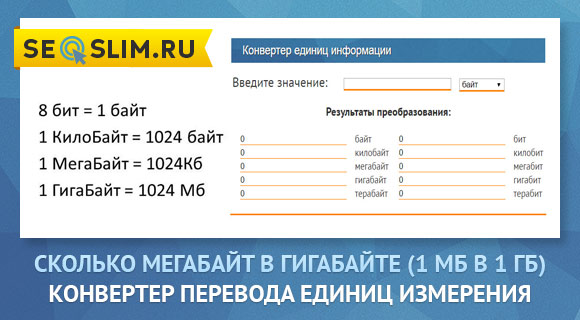
Любой человек, который хоть немного взаимодействовал с компьютерами, знаком с такими терминами как «Гигабайт», «Мегабайт» и другими.
Они обозначают объем физического носителя информации, типа флешки, жесткого диска или же объем любого файла, хранящегося на компьютере.
Проще говоря – эта величина обозначает, сколько мест на компьютере занимает любой файл, или же сколько в сумме носитель способен вместить информации.
Содержание:
Если вы читаете эту статью с целью перевода одной единицы измерения в другую, тогда рекомендую сразу воспользоваться бесплатным онлайн калькулятором в низу страницы.
Вводите в поле любой значение, выбираете из списка величину и калькулятор произведет преобразование.
Что такое байт, килобайт, мегабайт, гигабайт
Несколько десятков лет назад память компьютеров была небольшой, и составляла не более десятка бит или пары байтов. Хранить там можно было несколько формул, пару примеров или математических выражений.
Сейчас же объемы жестких дисков составляют по несколько терабайт, а размеры файлов исчисляются гигабайтами. Поэтому с ходом компьютерного прогресса появилась проблема в записи того, сколько памяти занимает документ.
Именно тогда и были придуманы другие величины, которые полностью выходили из термина «бит».
Иначе говоря, термины «байт», «килобайт», «мегабайт» и «гигабайт» — это универсальные единицы измерения объема информации, которые обозначают то, сколько места файлы занимают на жестком диске.
Как оно работает?
Все жесткие диски, SD-карты, флешки можно объединить под одним общим названием – физический носитель .
Говоря простым языком, все эти физические носители состоят из небольших ячеек для хранения информации.
В них посредством двоичного кода записываются данные, которые переносятся на него. Эти ячейки называются битами, и именно они является наименьшей величиной компьютерной информации.

Когда вы переносите информацию на носитель – она как бы записывается в этих ячейках памяти и начинает занимать место.
Собственно, объем файла и обозначает, сколько байтов будет задействовано при хранении определенного файла. В этом и заключается принцип обозначения объема.
Кроме того, данные, которые используются в системе временно записываются в особый участок памяти – оперативную .
Они присутствуют там до тех пор, пока необходимы, и после этого выгружаются. Данные туда записываются в точно такие же ячейки, поэтому RAM имеет свое обозначение объема, пусть и гораздо меньшее, чем жесткие диски.
Что больше – мегабит или мегабайт
Нередко на описании USB-портов материнской платы, а также в характеристиках к флеш-картам и другим переносным носителям указывается скорость передачи информации.
Она обозначается как Гб/сек или Мб/сек, однако не надо путать их – это вовсе не гигабайт/секунду и не мегабайт/секунду.
В данном случае так обозначаются другие единицы измерения – мегабиты и гигабиты.
С их помощью измеряется скорость передачи информации.
Эти величины намного меньше, чем мегабайты и гигабайты, и вычисляются они, в отличие от вышеназванных объемов, в десятичной системе счисления.
Один мегабит равен примерно миллиону бит. Один гигабит равен миллиарду бит информации.
Почти всегда эти обозначения можно увидеть в скоростях интернет-провайдеров.
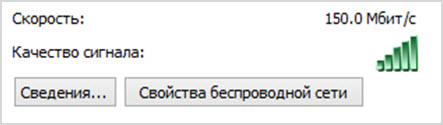
Поэтому, если скорость вашей сети равна 100 Мбит/сек, то за одну секунду подключения на ваш компьютер поступит 1 000 000 * 100 бит информации.
Технологии интернет-соединения дают возможность предлагать пользователям уже не мегабитные, а гигабитные варианты подключения.
Стандарты портов USB 3.0 позволяют передавать информацию на скорости 5Гбит/сек, и это далеко не предел – ведь уже сейчас в материнских платах появляются разъемы более высоких и скоростных версий.
Стоит отметить, что вопрос о том, что больше: мегабит или мегабайт – некорректен и на него нельзя дать ответ.
Это разные величины, разные способы измерения. Они хоть и сопоставляются между собой, однако, никто этого не делает, поскольку это не имеет смысла и практической пользы.
Сколько мегабайт в гигабайте
Все большее выходит из меньшего. Так, группа из восьми ячеек бита создает одну большую ячейку байта, то есть 8 бит = 1 байт .
Далее величины значительно увеличиваются:
- 1024 байт = 1 килобайт,
- 1024 килобайт = 1 гигабайт,
- 1024 гигабайт = 1 терабайт.
Большие объемы не используются в домашних ПК, поэтому говорить о них нет особого смысла.
У рядового пользователя сразу встанет закономерный вопрос – а почему расчеты и градация такая странная?
Не проще ли было сделать так, чтобы 10 бит равнялись 1 байту, а 1 гигабайт соответствовал 1000 мегабайт?
Да, действительно, это было бы гораздо проще. Однако, проще в привычной нам системе счисления.
Дело вот в чем. В реальном мире мы используем диапазон чисел от 0 до 9. Это называется десятичная система счисления. Но компьютеры думают по-другому: они знают только два числа – 0 и 1, то есть система их вычислений двоичная.
Эти числа, условно, обозначают «Да» или «Нет». В данном случае они показывают, заполнена ячейка хранения информации, или нет.
Не вдаваясь в математику, стоит сказать только о том, что при переводе чисел из понятной компьютеру двоичной системы в нашу, десятеричную, двойка возводится в определенную степень.
А в степени двойки нету чисел, кратных 10. Именно поэтому расчеты такие странные: 1 байт в данном случае равен 2 в 3 степени бит и так далее.
Таким образом градация осуществляется от двойки, и число тем больше, чем большее количество раз ее перемножают саму на себя.
Почему HDD в 1Гб не равен 1000 Мб
Исходя из объяснения выше, один гигабайт больше, чем тысяча мегабайт ровно на 24 единицы. Поэтому в характеристиках на жестких дисках пишут точно – сколько составляет их объем. Округлять эти величины также нельзя.
Соответственно, 8 гигабайт оперативной памяти составляет не 8000 мегабайт, а 8192.
Именно по этой же причине иногда при покупке носителя информации его объем составляет немного меньше, чем написано в характеристиках.
Ровного значения просто не может быть, поэтому нередко вместо обещанных десяти гигабайт обнаруживается девять.
Где используются эти величины?
Как уже было сказано выше – эти термины применяются в компьютерной IT-сфере.
Например, при обозначении вместительности HDD. Современные жесткие диски уже имеют емкость больше одного терабайта, и продолжают расширяться.
С флешкартами и другими переносными носителями все скромнее – их максимальный объем может достигать 128 гигабайт.
Этими же терминами обозначается объем файлов.
Разброс в этом плане гораздо больше, бывают случаи, когда объемный и большой пласт информации весит несколько гигабайт, или же текстовый файл, занимающий всего пару килобайт.
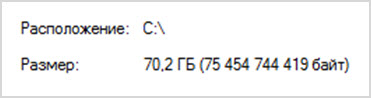
Еще интереснее дела обстоят с оперативной памятью компьютера.
Ее объем также измеряется в ячейках памяти, и сейчас многие профессиональные машины оборудованы несколькими плашками RAM, общий размер которых может достигать 128 гигабайт.
Это обусловлено тем, что на обработку информации необходимо все больше и больше ресурсов – и для того, чтобы программа работала стабильно, во временной памяти должно быть много места.
А есть ли больше?
Существуют ли величины больше, чем терабайт? Да, конечно, они есть.
- 1024 терабайт – это 1 петабайт.
- 1024 петабайта – 1 экзабайт.
Дело в том, что современные технологии еще не дошли до создания носителей и уж тем более файлов, объемом и размером хотя бы приближенным к этим величинам – поэтому в повседневной жизни они используются крайне редко.
Однако, они широко используются для компьютерных расчетов в науке и высоких технологиях.
С учетом того, насколько быстро сейчас идет технологический прогресс – не исключено, что через пару лет на прилавках появятся жесткие диски объемом в 1024 терабайт
Таблица перевода величин: бит, байт, Кб, Мб, Гб, Тб
Существует таблица всех величин, которые используются в современных жестких дисках, других носителях информации, а также файлах.
Она создана специально для удобства точного определения объемов информации и дана ниже. В нее включены только те единицы измерения, которые можно увидеть и применить в реальной жизни.
После терабайта измерение хоть и ведется, однако на уровне науки и высоких технологий, а не повседневной жизни.
| Название | Обозначение | Пересчет в байты |
|---|---|---|
| Бит | — | Наименьшее значение |
| Байт | Б, b | 8 бит |
| Килобайт | Кб, Kb | 1024 байт |
| Мегабайт | Мб, Mb | 1024 килобайт |
| Гигабайт | Гб, Gb | 1024 мегабайт |
| Терабайт | Тб, Tb | 1024 гигабайт |
С помощью этой таблицы также можно рассчитать фактическую скорость вашего интернет-соединения.
Достаточно просто определить, сколько бит в секунду передается к вам на компьютер, полученное значение разделить на 8, и потом на 1024.
Например, на скорости 100 Мб/сек в одну секунду вам будет передаваться примерно 12 мегабайт информации.
Недостаток таблицы заключается в том, что по ней можно определить только ровные значения, встретить которые можно нечасто.
Для того, чтобы точно определить вес файла или объем жесткого диска, можно воспользоваться онлайн-конвертером, который представлен чуть ниже.
Онлайн-конвертер величин
Конечно, информации, представленной в таблице величин, недостаточно для комфортных расчетов.
Очень мало файлов, вес которых будет точно равен одному гигабайту или сотне мегабайт, и поэтому даже имея под рукой эту справочную информацию, будет тяжело просчитать, носитель какого объема нужен для того, чтобы полностью перенести большой документ.
Именно для этого на этом сайте и установлен онлайн-конвертер величин.
Работает он очень просто – вы указываете объем и величину, в которой он выражен. Далее вам нужно выбрать значение, в которое требуется перевести число – и конвертер выдаст вам точное значение.
Резюмируя все сказанное выше – термины «мегабайт» и «гигабайт» обозначают единицы измерения информации.
Они выражаются в двоичной системе счисления, и поэтому их невозможно подсчитать ровно – из-за этого гигабайт равен 1024 мегабайта, а не 1000.
Величины чаще всего используются в сфере высоких компьютерных технологий – для обозначения характеристик жестких дисков, флеш-карт, а также объема файлов.
Термин «мегабит» не имеет ничего общего с «мегабайтом», поскольку первое является обозначением скорости, а второе – объема.
В целом, это все, что можно рассказать об используемых в компьютерах величинах объема.
Как вы считаете – носители каких емкостей выгоднее всего покупать в наше время?
Насколько скоро в компьютерных магазинах появятся HDD, на которых можно хранить экзабайт информации?

уществуют различные сценарии, когда у людей есть требование сжать размер видео, чтобы они могли использовать его для различных нужд. Некоторые люди хотят сжать свои видео, чтобы сэкономить место, в то время как другие хотят поделиться файлами меньшего размера через несколько платформ со своими друзьями. Но все они имеют одно и то же требование-это простой в использовании файловый компрессор. Онлайн конвертеры размеров всегда помогают сделать это, так как они не нуждаются в установке и свободны в использовании. В этой статье мы обсудим топ-5 онлайн-конвертеров размера видео и их лучшую альтернативу для сжатия видео и аудио файлов без потери качества.
Часть 1. Топ-6 онлайн-конвертеров размеров для конвертации видеофайлов
1. Online UniConverter
Online UniConverter (первоначально Media.io) является наиболее рекомендуемым онлайн-конвертером размера видео, так как он может значительно уменьшить размер видео без потери исходного качества. Он поддерживает множество видеоформатов и позволяет изменять формат и разрешение видео по своему усмотрению. Эта платформа даже не оставит водяного знака на сжатом файле, так что вы сможете свободно использовать видео в любом месте, где захотите. Не беспокойтесь о безопасности и конфиденциальности, это не реклама, и ваши файлы будут удалены с сервера через 24 часа. Просто выполните следующие действия и сожмите свое видео до меньшего размера онлайн.
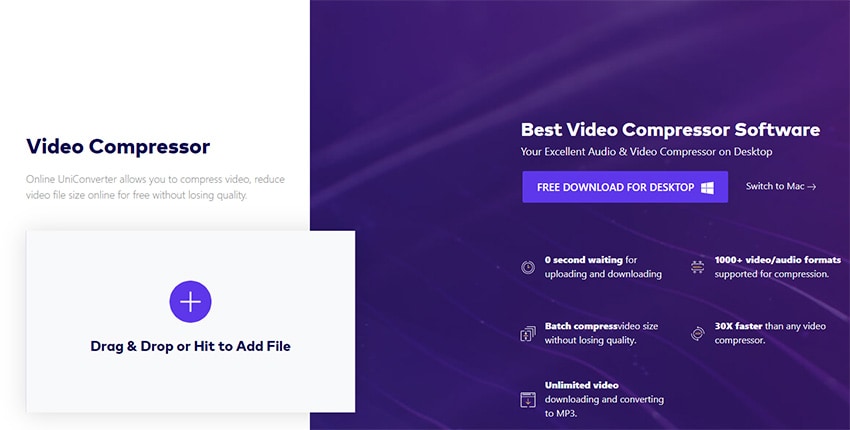
Шаг 2: После добавления видео вы перейдете к новому интерфейсу, чтобы выбрать разрешение видео, размер вывода и формат вывода в соответствии с вашими потребностями.

Шаг 3: Наконец, нажмите на кнопку COMPRESS, чтобы конвертировать размер видео онлайн и бесплатно. Загрузите видео после процесса сжатия, нажав на значок DOWNLOAD.
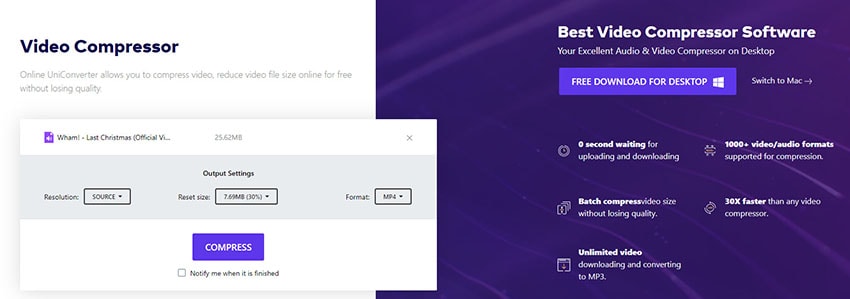
2. Convert Files
Платформа Convert Files - это еще один бесплатный онлайн-конвертер размера видео. Вы можете легко конвертировать и сжимать свои видео в любом формате. Платформа имеет ограниченную поддержку форматов файлов, но имеет наиболее часто используемые форматы в списке. Вы можете изменить качество видео в соответствии с вашими требованиями. Вы также можете выбрать размер видео из очень большого списка размера файла и разрешения. Выполните следующие действия и измените размер ваших видео.
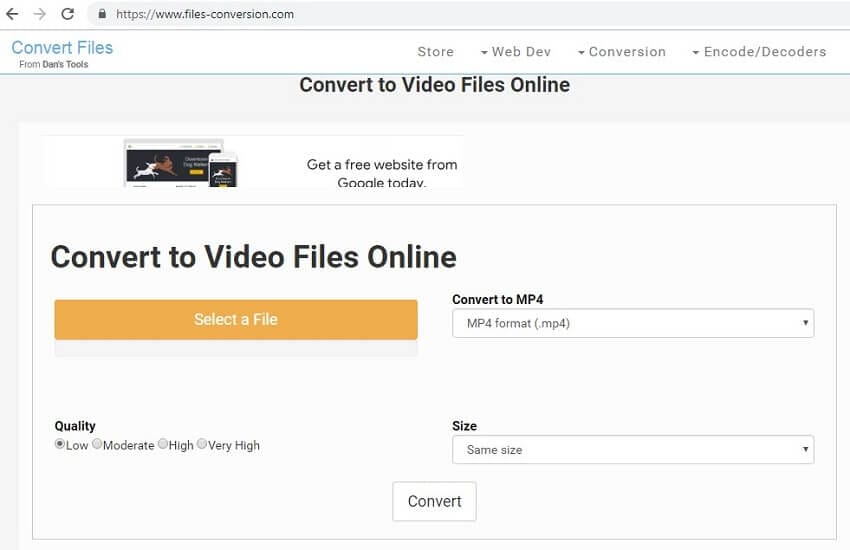
Шаг 1: Посетите домашнюю страницу, и вы увидите поле, где вы можете добавить файлы. Загрузите видео из хранилища и выберите формат целевого видео.
Шаг 2: Затем выберите качество видео от низкого, умеренного, высокого и очень высокого и выберите размер, который вы хотите.
Шаг 3: Наконец, нажмите на кнопку convert и подождите некоторое время, пока файл будет сжат. После завершения сжатия вы сможете загрузить тот же видеофайл в меньшем размере.
3. VideoSmaller
Как уже следует из названия, Video Smaller - это видео-компрессор онлайн, который обещает конвертировать и сжимать ваши видеофайлы, сохраняя при этом качество видео. Сервис поддерживает все видео, которые снимаются на Android или iPhone. Время преобразования файлов полностью зависит от размера файла. Еще одной особенностью сервиса является то, что через несколько часов ваш файл будет удален с платформы для поддержания политики конфиденциальности. Пошаговое руководство по уменьшению размера видео приведено ниже:
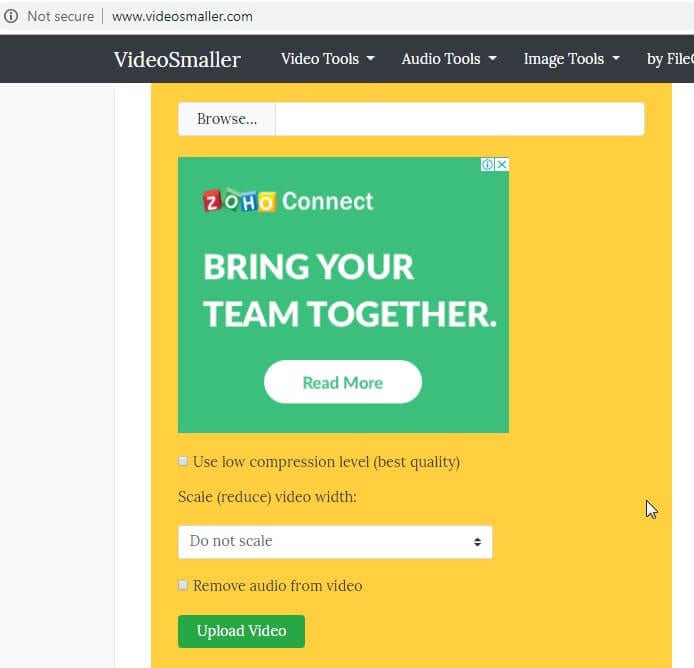
Шаг 1: Нажмите на опцию Browse на главном экране и загрузите файл, который вы хотите сжать.
Шаг 2: У вас будет возможность использовать низкий уровень сжатия лучшим качеством и удалять аудио из видео тоже. Нажмите на поле, если вы хотите это сделать, в противном случае просто настройте масштаб видео и нажмите на кнопку Upload.
Шаг 3: Загрузка займет некоторое время в зависимости от размера файла, и когда файл будет сжат, вы сможете загрузить видео с уменьшенным масштабом и размером.
4. EZGIF
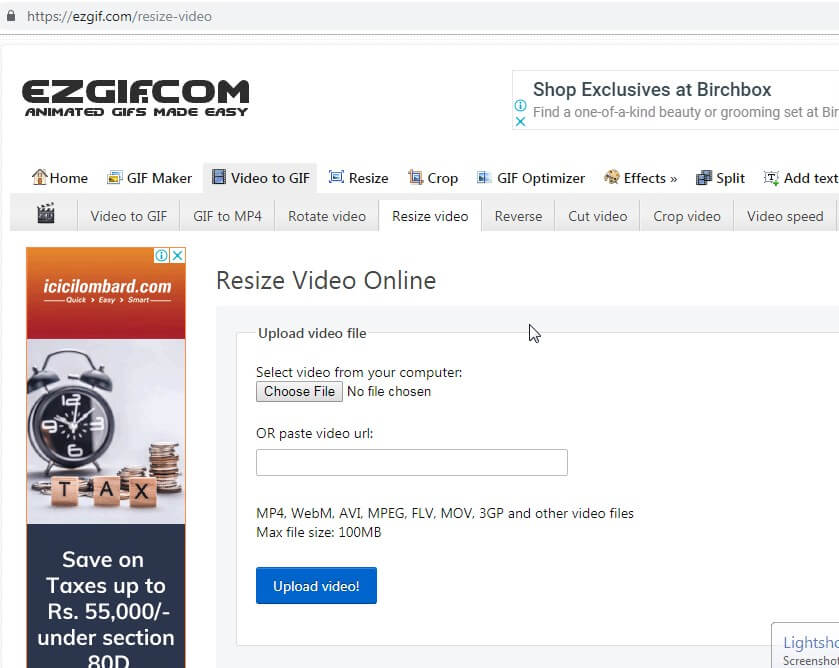
Шаг 1: Откройте ссылку, и вы перейдете на страницу изменения размера EZGIF. Нажмите на опцию Choose File или скопируйте URL-адрес видео с любого веб-сайта, размер которого вы хотите уменьшить.
Шаг 2: Убедитесь, что видео имеет размер 100 МБ, и нажмите на опцию Upload Video.
Шаг 3: Загрузка файла займет некоторое время, и как только он будет загружен, файл будет сжат, и ссылка для загрузки будет предоставлена для сжатого файла.
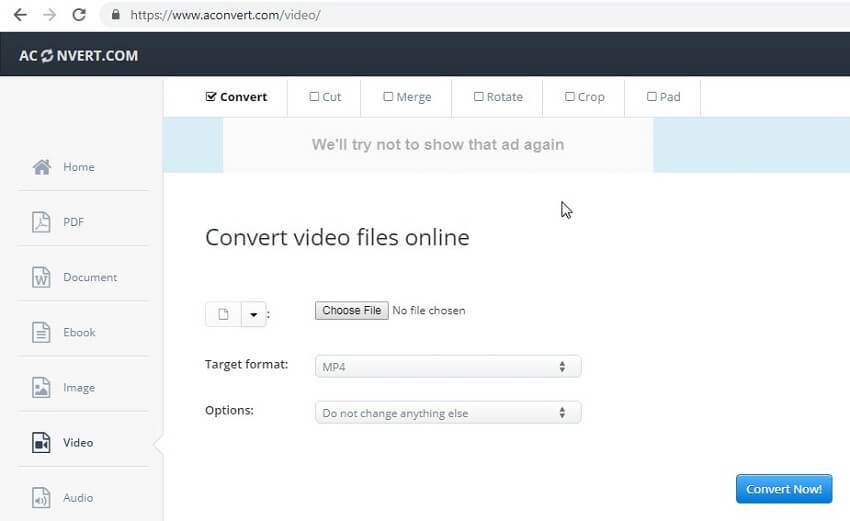
Шаг 1: Откройте приведенную выше ссылку, и откроется Домашняя страница сайта. Сначала вам нужно будет выбрать местоположение файла, а затем загрузить его в интерфейс веб-сайта.
Шаг 2: Выберите Target формат, а затем откройте раскрывающееся меню Options, чтобы изменить скорость передачи данных, размер и частоту кадров видео.
Шаг 3: Затем нажмите на кнопку Convert Now, и вы получите сжатие вашего видео, как только веб-сайт преобразует его.
6. YOUCOMPRESS
YOUCOMPRESS-это онлайн-конвертер размеров для различных типов файлов, включая видео, песни, изображения, PDF и т. д. Эта платформа предлагает самый простой и легкий способ сжатия видео онлайн. Для использования этой платформы вам не потребуется логин или регистрационный взнос. Неограниченное количество файлов может быть преобразовано с помощью этого инструмента, и файлы не будут иметь водяных знаков после сжатия. Сайт полностью защищен, поэтому вам не нужно беспокоиться о безопасности ваших файлов. Используйте шаги, приведенные ниже, чтобы сжать ваши видео:
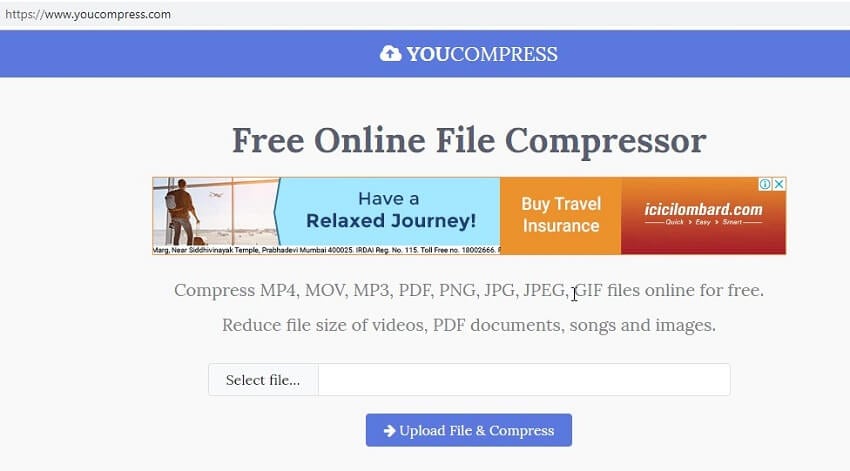
Шаг 1: Откройте домашнюю страницу веб-сайта и нажмите на опцию Select File.
Шаг 2: Загрузите файл в интерфейс сервиса и нажмите на опцию Upload File and Compress.
Шаг 3: Сядьте поудобнее и расслабьтесь, пока платформа загружает видео и сжимает его размер. К тому времени, когда инструмент закончит сжатие видео, вам будет предоставлена ссылка для загрузки, чтобы сохранить файл на вашем устройстве.
Часть 2. Ограничения онлайн-конвертеров размеров
Независимо от того, насколько эффективны и полезны эти онлайн-инструменты, всегда есть некоторые неудачи. Эти интернет-сайты претендуют на то, чтобы быть лучшими, но на самом деле не оправдывают ожиданий. Основные недостатки этих онлайн конвертеров размера видео приведены ниже:
- Весь указанный онлайн-конвертер имеет ограничение по размеру файла.
- Онлайн-платформы не могут выполнять Пакетное преобразование.
- Им не хватает возможностей редактирования.
- Вы не можете иметь предварительный просмотр файлов, которые вы собираетесь конвертировать и сжимать.
- Это зависит от сетевого подключения, и поэтому они обычно медленные.
Хотя люди предпочитают изменять размер видео в Интернете, не все онлайн-сервисы эффективны и надежны. Таким образом, нам нужны некоторые более эффективные инструменты для преобразования размера видео.
Часть 3. Лучшая альтернатива онлайн-конвертерам размеров для легкого сжатия видео
Из-за недостатков мы всегда выбираем лучшие альтернативные решения. Лучшей альтернативой для всех онлайн-конвертеров размера видео является Wondershare UniConverter (первоначально Wondershare Video Converter Ultimate). Это один из самых надежных и аутентичных инструментов для сжатия медиафайлов. С помощью Wondershare video size converter вы можете изменять разрешение видео, конвертировать видеоформаты, выбирать битрейт и другие настройки во время сжатия, а также предварительный просмотр в режиме реального времени в течение 20 секунд. Дополнительные возможности этого инструмента, включая редактирование видео, загрузку видео, запись DVD, передачу видео и т.д. Запустите Wndershare UniConverter на вашем ПК / Mac и начните сжимать видео с помощью следующего руководства.
Прежде всего скажем, что речь здесь пойдет о файловых системах FAT и NTFS, как наиболее распространенных, и ничего не будет сказано о файловых системах, используемых в не-Windows системах, поскольку такие системы лежат вне сферы интересов автора. А теперь – к делу.
Казалось бы, какая неоднозначность может быть, если говорить о размере файла. Сколько в него данных записали, такой и размер (или длина). Сколько в нем есть байтов от начала до конца (и это число записано в файловой системе в качестве размера файла), такой и размер, не так ли? Как говорил Шельменко-денщик, так то оно так, да только трошечки не так.

Проведите эксперимент. Возьмите любой исполняемый файл и выполните его копирование командой
copy что-то.exe что-то-другое.exe
Если вы раньше с этим сталкивались, то уже знаете, что результирующий файл получится намного короче исходного и не будет копией. Причина простая: программа copy, запущенная без параметра /b, копирует файл до тех пор, пока не встретит байт с кодом 27h, этот символ называется «конец файла».
Итак, у нас уже есть два разных признака конца файла – по числу, записанному в файловой системе, и по специальному байту в теле файла. Правда, стоит отметить, что второй признак остался с тех времен, когда файлы были преимущественно текстовыми и сейчас практически не применяется.

В файловых системах, использующих кластеры, а FAT и NTFS относятся именно к таким ФС, есть еще третий размер – размер файла на диске, то есть суммарный размер кластеров, отведенных этому файлу. В файловых системах FAT этот размер больше размера собственно файла или равен ему. Разница между размерами, если она есть, – так называемый хвост файла – это напрасно пропадающее место на диске, плата за размещение файлов по кластерам, а не встык друг за другом, хотя файловые системы с таким размещением файлов тоже существуют.
Впрочем, иногда это место используется. В частности, во времена дискет существовали программы, которые позволяли записывать данные в хвосты файлов, чтобы скрытно передать на таких дискетах информацию. Ведь стандартными средствами получить доступ к хвостам файлов нельзя.

Если включить в рассмотрение NTFS, то картина дополнится новыми штрихами.
Прежде всего, размер файла на диске может оказаться меньше собственно размера файла.
Если тело файла помещается в свободную область файловой записи MFT, то этот файл не занимает на диске ни одного кластера.
Максимальный размер такого файла зависит от размера записи и составляет примерно 600 байтов для записи мелкого размера (1 Кб) и 3600 – для записи крупного размера (4 Кб). Следует, впрочем, отметить, что до недавнего времени Windows показывала размер такого файла на диске равным одному кластеру, хотя фактически ни одного кластера файлу не выделено.
Если файл сжат, то его размер на диске может быть заметно меньше собственно длины файла (количества данных в нем).
Дополнительно усложняют картину так называемые разреженные файлы. В них полезные данные содержаться только в определенных участках файла, а остальная часть файла не используется вовсе. Возьмем в качестве примера файл журнала изменений \$Extend\$UsnJrnl, имеющийся почти на каждом компьютере (не пытайтесь увидеть его в проводнике или других диспетчерах файлов, не получится).
Он может иметь длину несколько гигабайт, но значимых данных содержит при этом обычно только 32 мегабайта в самом конце. А остальная часть вообще никаких данных не содержит, места на диске не занимает, и при попытке прочитать данные из этой части система выдаст набор нулей, даже не обращаясь к диску.
Если у читателя возникнет желание поэкспериментировать с разреженными файлами, такой файл можно создать с помощью команды fsutil sparse. А на досуге можно обдумать, какова же настоящая длина файла, если система записала в соответствующую графу число 4 Гб, а реальных данных в файле только 32 Мб и на диске он занимает тоже 32 Мб.
И, наконец, расскажем еще об одной длине: длине действительных данных (valid data). Эта длина и устанавливающие ее функции представляют интерес почти исключительно для программистов, тем не менее изредка с ней могут столкнуться и обычные пользователи.
В файловых системах FAT такого понятия не существует, и функции, которые используют эту величину, записывают в тело файла на соответствующих местах нули. В NTFS эта длина является характеристикой файла.
Попробуем пояснить, о чем идет речь, на примере. Возьмите флешку (флешка используется для наглядности, поскольку она медленнее жесткого диска работает с большими объемами данных) размером от гигабайта, отформатированную в FAT32, и создайте на ней большой файл командой
fsutil file createnew k:\пробный.txt 900000000
Теперь отформатируйте флешку в NTFS, для чистоты эксперимента лучше взять ту же самую, и повторите создание файла. На этот раз операция пройдет практически моментально. Записывать нули в тело файла уже не надо, достаточно распределить место под файл и установить для него длину действительных данных равной нулю. В теле файла останется «мусор», который был записан в этих секторах, но при чтении данных обращения к этим данным не произойдет – обнаружив, что длина действительных данных равна нулю, все, что дальше этого нуля, система читать не станет – ведь эти данные недействительны. Их можно сделать действительными, если изменить значение длины действительных данных.

Рассмотрим это на примере. Создайте новый файл на одном из рабочих дисков, отформатированном в NTFS. Сотни мегабайт совершенно не обязательны, десятка-другого килобайт будет вполне достаточно:
fsutil file createnew C:\пробный.txt 10000
Теперь откройте его с помощью любого просмотрщика файлов, например FAR.
Как видим, в файле действительно нули. Но если посмотреть на этот файл с помощью какого-либо редактора дисков, обращающегося к секторам напрямую, например dmde, то картина будет другая.
Если мы откроем том С как логическое устройство и посмотрим на содержимое файла, то увидим те же самые нули.
Но если открыть диск как физическое устройство, то в том же самом секторе (обратите внимание на номера LBA – разница в 63 возникла из-за того, что начало раздела сдвинуто относительно начала диска) увидим данные, которые ранее были записаны в какой-то позже удаленный файл.
И если мы увеличим длину действительных данных, то увидим эти данные в файле. Установим эту длину равной 300 байт:
fsutil file setvaliddata C:\пробный.txt 300
Обратите внимание что параметр в этой команде нельзя задавать произвольно, но должен быть не меньше текущего значения длины действительных данных и не больше размера файла. Уменьшить длину действительных данных этой командой нельзя.

Теперь снова посмотри на содержимое файла. Заметьте, что никаких данных мы в него не записывали!
Чисто случайно получилось, что в этом файле довольно много осмысленного текста, что делает картину более наглядной. 300 десятичных байтов – это 12c шестнадцатиричных, и как раз на этом байте обрывается текст и начинаются нули. Если сдвинуть границу действительных данных еще дальше, то «проявятся» и следующие строки.
Подведем итоги
Имеется две физических длины файла – это размер файла, записанный в файловой системе и место, занимаемое на диске. Также имеется две логических длины файла – это признак конца файла (байт EOF – 27h) и длина действительных данных. Как составную часть логической длины можно рассматривать и пустые области в разреженных файлах – вспомните \$Extend\$UsnJrnl, где большой массив отсутствующих данных завершается тридцатью двумя мегабайтами действительных.
Итак, обычно, когда говорят о длине файла, имеют в виду число, хранящееся в файловой системе. Но, как видите, возможны варианты!
У Zamzar впечатляющий список поддерживаемых форматов файлов — больше 1 200. Поддерживаются видео, аудио, музыка, электронные книги, изображения, документы и даже CAD. Файлы можно конвертировать массово.
Работать с сервисом можно бесплатно и без регистрации. Но за деньги можно получить до 100 ГБ облачного хранилища и возможность конвертировать файлы размером до 2 ГБ.
2. CloudConvert
У CloudConvert всего 218 рабочих форматов. Зато он позволяет бесплатно конвертировать файлы размером до 1 ГБ, если создадите учётку, и подключать Dropbox, Google Drive, Box и OneDrive, чтобы загружать туда готовые файлы.
Сервис работает с аудио, видео, изображениями и документами.


3. FileZigZag
FileZigZag демонстрирует крайне простой и симпатичный пользовательский интерфейс. Никаких блужданий по настройкам: всего четыре несложных шага и ваш файл преобразован. Готовый документ можно загрузить, сохранить в Dropbox или Google Drive. Или конвертировать заново.
Но учтите: здесь придётся указать адрес электронной почты.
4. FreeFileConvert
С FreeFileConvert можно конвертировать архивы, документы, электронные книги, аудио, изображения, презентации, векторную графику, CAD-файлы и шрифты. Количество возможных комбинаций колоссально — больше 8 300. Одновременно допускается обрабатывать до пяти файлов одного типа.
5. Online-Convert
Сервис с неказистым интерфейсом, но приличной функциональностью. Чтобы проверить, может ли Online-Convert преобразовать файл в необходимый формат, введите соответствующие расширения в поле поиска файлов. Кроме изображений, аудио, документов и прочих подобных файлов, сервис может подгонять медиафайлы под стандарты различных соцсетей, чтобы у вас не возникло проблем с загрузкой.


6. Online File Convert
Неплохой конвертер, поддерживающий аудио, видео, изображения, документы и архивы. Полностью бесплатен, нет никаких ограничений или премиум-режимов. Правда, зараз можно конвертировать только один файл. При обработке аудио- и видеофайлов позволяется обрезать их и настраивать битрейт. А для работы с документами можно задействовать распознавание текста.
7. Convertio
Красивый и удобный сервис. Умеет одновременно обрабатывать несколько файлов. Работает со шрифтами, видео, аудио, презентациями, архивами, документами и картинками, а также распознаёт тексты с помощью OCR. Результаты работы можно сразу же скачать или сохранить в Dropbox либо Google Drive.
Купив подписку за 6,99 доллара в месяц, можно снять ограничения на скорость конвертирования и убрать рекламу.


8. Files Conversion
Files Conversion поддерживает все распространённые форматы аудио, видео, архивов, документов и презентаций. Кроме того, сервис умеет работать со шрифтами и конвертировать видео по ссылке на YouTube. В списке справа выберите, какого типа файлы вы хотите конвертировать, залейте их на Files Conversion, найдите нужный формат в выпадающем меню, и дело сделано.
9. SwiftConverter
SwiftConverter выглядит просто, в нём не запутаешься. Он конвертирует не только изображения, аудио и видео, но ещё и 3D-модели. Перетаскиваем нужный файл в окно браузера, выбираем, во что его преобразовать, и жмём на кнопку.
Но у SwiftConverter есть проблема: он не дружит с кириллицей в текстовых файлах, так что для обработки документов на русском языке лучше подобрать другой инструмент.
10. FileConverto
Напоследок ещё один сервис с интересными возможностями. Мало того что FileConverto поддерживает кучу форматов видео, аудио, изображений и других файлов, так он ещё способен сжимать картинки и PDF, настраивать громкость и битрейт в MP3, M4R и иных медиафайлах, а также изменять размер видео и обрезать ролики.
Кроме того, этот конвертер способен вытащить музыку из видео, преобразовать PDF в файл Office и загрузить видео с сайтов вроде YouTube, Facebook, Vimeo, Dailymotion или Twitter.
Читайте также:


